Запись звука на телефоны Android или iPhone — это возможность, которую мы можем улучшить с помощью запись с внешнего микрофона , Большое разнообразие комбинаций делает решение не простым, быстрым и, вероятно, не дешевым, хотя, если оно нам понадобится, оно даст нам удовлетворительный результат, как и любое другое устройство, которое мы можем купить даже по более высокой цене.

Возможно, вы думаете, что это не должно быть так сложно, в конце концов, речь идет только о подключении микрофона к мобильному телефону и начале записи, но правда в том, что первое неудобство, которое мы находим для подключите микрофон к мобильному телефону Поскольку не все телефоны и микрофоны имеют одинаковый тип разъема, хотя мы ограничимся разговором об аудиоразъеме.
Содержание
- Необходимые адаптеры для каждого мобильного
- Мобильные адаптеры с USB Type C
- Адаптеры для iPhone
- Подключите внешний микрофон к адаптеру
- Запишите с микрофоном Bluetooth и забудьте о кабелях
- Начинаем запись с внешнего микрофона
Необходимые адаптеры для каждого мобильного
Мы начинаем с разговора по телефону с аудиоразъемом, который, хотя они интегрированы и могут облегчить процесс, не всегда тип TRRS , Это то, что нам нужно для распознавания микрофона, а не только для введения наушников. На iPhone нет модели, совместимой с этим разъемом, что в основном повторяется на Android и которую мы можем проверить только вручную. Именно тогда появляются адаптеры, подобные тому, который мы показываем, что позволяет нам подключить совместимый микрофон.

Мобильные адаптеры с USB Type C
Вполне возможно, что на нашем мобильном Android нет входа для аудиоразъема, и в этом случае нам нужен адаптер, подобный тому, который мы вам показали. На этот раз вход для смартфона будет типа C, но на входе в адаптер он должен быть сохранен и оставаться типом TRRS, иначе мы не сможем использовать внешний микрофон на мобильном телефоне .

Адаптеры для iPhone
В iPhone вход Lightning заставляет нас также нуждаться в специальном адаптере для подключения внешнего микрофона, и нам снова потребуется совместимость с типом TRRS.
Подключите внешний микрофон к адаптеру
После того, как наш смартфон будет готов, нам нужен только внешний микрофон, который мы можем купить любой, у которого есть заданный аудиовыход, или мы можем использовать микрофон с выходом XLR где нам понадобится новый адаптер для подключения к мобильному. В этом случае нет лучших адаптеров, чем другие, но мы рекомендуем один из них, чтобы мы не смотрели и не задавались вопросом, над чем можно работать.

Запишите с микрофоном Bluetooth и забудьте о кабелях
Опция, которую мы не должны упускать, — это запись с микрофона Bluetooth, технология, которая присутствует как в Android, так и в iOS, и позволяет нам избежать проблем совместимости в адаптерах. Он работает так же, как и любое другое устройство, к которому мы подключаемся через Bluetooth, просто подключите его и выполните шаги, показанные ниже. Есть несколько моделей на выбор, мы покажем вам вариант с технологией Bluetooth 5.0, которая также позволяет нам держать руки свободными.

Начинаем запись с внешнего микрофона
Как только у нас есть метод, который мы выбрали для подключения микрофона к мобильному телефону, пришло время его использовать. Теперь нам нужно скачать приложение, которое позволяет нам использовать внешний микрофон вместо внутреннего , то, что мы не можем сделать в родных приложениях Android или iPhone.
В случае наличия iPhone мы рекомендуем КиноПро К сожалению, это не бесплатно, но мы не нашли альтернативных вариантов, за которые нам не нужно платить. В Android, однако, у нас есть возможность сделать это бесплатно с Кинотеатр FV-5 Lite приложение

После его установки нам просто нужно открыть его и перейти в настройки параметров, чтобы выбрать раздел аудио и нажать на источник звука возможность выбрать внешний микрофон или микрофон Bluetooth. Тем не менее, мы столкнемся с ограничениями, так как мы не сможем использовать все линзы смартфона во время записи.

Как подключить внешний микрофон к Андроид
Содержание: Как подключить внешний микрофон к Андроид
- Вариант 1: Проводное подключение
- Джек 3,5 мм
- Подключение по USB
- Вариант 2: Соединение по Bluetooth
- Настройка и проверка микрофона
- Решение возможных проблем
- Подключённый микрофон не распознаётся
- Микрофон подключён, но не работает или работает некорректно
Вариант 1: Проводное подключение
Многие пользователи предпочитают проводные устройства как более надёжные. Девайсы под управлением Android поддерживают два типа соединения: через разъём 3,5 мм или USB.
Джек 3,5 мм
Этот порт, называемый также аудиоджеком, используется в современных смартфонах и планшетах в основном для вывода звука в наушники или колонки, тогда как ввод предусматривается исключительно через комбинированные гарнитуры. Однако существует и метод подключения микрофонов, но для его использования понадобится приобрести специальный переходник TRS/TRRS, который выглядит следующим образом:

Соедините микрофон и кабель, затем подключите эту конструкцию к Android-устройству. Также в продаже можно найти звукоснимающие девайсы, предназначенные для работы с комбинированными аудиоразъёмами – они не требуют переходников, но совместимы далеко не с каждым смартфоном, поэтому вариант с выделенным устройством через адаптер выглядит более надёжным решением.

Подключение по USB
В последнее время производители Android-девайсов следуют современному тренду отказа от установки аудиоджека. В то же время на рынке появляется всё больше устройств, которые используют не разъём 3,5 mm, а USB.

Конечно, его тоже можно подключить к смартфону или планшету под управлением «зелёного робота», причём даже проще, чем классическое. В таком случае задействуется технология OTG, для работы которой потребуется адаптер с полноразмерного USB на microUSB или Type-C.

Процедура соединения аналогична варианту с аудиоджеком: подключаете переходник к микрофону, затем всю конструкцию к телефону. Готово, устройством можно пользоваться.
Вариант 2: Соединение по Bluetooth
Микрофоны, которые подключаются по протоколу Bluetooth, становятся всё популярнее и доступнее. Разумеется, их тоже можно соединить с Android, а процедура сопряжения выглядит точно так же, как и подключение других подобных гаджетов, например, наушников.
Подробнее: Подключение Bluetooth-наушников на Android
Беспроводные девайсы такого типа намного удобнее соединяемых физически, однако они могут быть чувствительны к помехам, а также в некоторых моделях нижнего ценового сегмента наблюдается плохое качество передаваемого звука.
Настройка и проверка микрофона
После подключения устройства рекомендуется убедиться в его работоспособности, а также, по желанию, настроить. Обе процедуры выполняются через ПО, способное работать с внешними микрофонами, например, Open Camera, популярное у многих энтузиастов мобильной съёмки.
Скачать Open Camera
1. После загрузки и установки откройте приложение, затем в его главном окне тапните по иконке шестерёнки.

2. В перечне параметров выберите пункт «Настройки видео».

3. Воспользуйтесь настройкой «Источник звука».

Далее нажмите на позицию «Внешний микрофон…».

Закройте настройки приложения и снимите тестовый ролик для проверки сделанных изменений – если результат неудовлетворительный, попробуйте переподключить устройство или используйте другой софт.
Решение возможных проблем
К сожалению, иногда при подключении и использовании внешнего звукоснимающего устройства на Android можно столкнуться с теми или иными проблемами. Рассмотрим наиболее частые и подскажем методы их решения.
Подключённый микрофон не распознаётся
Как показывает практика, самый частый из возможных сбоев, и возникает вследствие неправильного подключения или аппаратных неисправностей. Проверить это можно следующим образом:
1. Убедитесь в работоспособности микрофона – подключите его к совместимому устройству (например, компьютеру) и проверьте, работает ли средство ввода звука.
2. Если гаджет исправен, причиной проблем могут быть переходники, особенно если используется соединение по USB – нередко среди дешёвых экземпляров попадается брак.
3. Заодно изучите гнёзда на целевом устройстве – очень часто в разъёмы может набиваться пыль или грязь, которая не даёт вставить адаптер до конца, отчего смартфон/планшет и не может распознать микрофон. Также нелишним будет почистить порты ватной палочкой со спиртом.
Неисправные микрофоны и переходники обычно не имеет смысла ремонтировать, проще будет их заменить, тогда как поломки в Android-устройстве можно устранить в сервисном центре.
Микрофон подключён, но не работает или работает некорректно
Эта проблема может возникать как по аппаратным, так и по программным причинам.
1. Первая подобна предыдущей рассмотренной и почти всегда означает аппаратную неисправность либо самого микрофона, либо используемого адаптера. Попробуйте заменить устройства на заведомо рабочие и проверить их поведение.
2. Иногда источником сбоя могут быть смартфон или планшет – система по каким-то причинам не отключает встроенное решение, отчего внешнее и не может быть задействовано. Как правило, в подобных случаях помогает перезагрузка, но если она не принесла эффекта, дело в каких-то специфичных параметрах прошивки, которые, увы, со стороны пользователя изменить невозможно.
3. Также далеко не каждая Андроид-программа для записи звука или видео умеет работать с внешними микрофонами. Обычно поддержка подобных устройств должна быть заявлена разработчиком, поэтому в спорном случае свяжитесь с ним или каким-то иным образом уточните эту информацию. Если окажется, что ПО не работает с подключёнными средствами вывода звука, просто подберите аналог.
Микрофон нужен для разговоров по видео связи, записи качественного контента для начинающих и опытных блогеров. Он заменяет штатный рекордер на телефоне, который не может похвастать хорошими характеристиками записи. Давайте разбираться как подключить микрофон к телефону, в том числе, если в девайсе нет специальных разъемов. Способы есть, и все они будут рассмотрены в данной статье.
Перед вами универсальная инструкция, подходит для всех Андроид и iOs аппаратов: Alcatel, Asus, Lenovo, Meizu, Philips, Nokia, Oppo, Phillips, Prestigio, Sony Xperia, HTC, Samsung, Xiaomi (Redme), ZTE, BQ, Vertex, Micromax, Digma, Fly, Umidigi, Oukitel, Texet, Leagoo, Dexp, Doogie, Huawei (Honor), HomTom, китайских No-Name, продающихся под брендами Мегафон, Билайн, МТС. Актуально для планшетов, Android магнитол и TV приставок.
Содержание
- Способы
- Проводные
- Напрямую
- Через адаптер
- Через USB разъем
- Беспроводные
- На Android
- На iOs
- Советы и рекомендации
- Вопрос-ответ
- Можно ли подключить сразу 2 микрофона
- Все перепробовал, но не работает
- Заключение
- Видео
Способы
Есть два основных способа подключения любой периферийной техники к смартфону: через провод или по воздуху (Bluetooth). Они работают как на телефонах Android, так и на iOS. Чаще всего разница заключается именно в проводном методе.
Проводные
Изначально оцените возможности вашего девайса. Посмотрите наличие разъема наушников, почитайте спецификацию модели. Иногда смартфон имеет вход под 3.5 мм для провода, но не поддерживает функцию записи голоса с внешних устройств. В этом случае вам потребуется докупить отдельный адаптер или USB-переходник.
Напрямую
Это способ подразумевает включение конденсаторного микрофона в гнездо для наушников. Чаще всего разъем располагается на верхней или нижней грани смартфона. Практически все современные телефоны поддерживают двухканальное выведение звука (стереорежим) + запись. Но есть и такие модели устройств для записи голоса и звука, которые работают только с одним брендом. Например, только с iPhone. Заранее уточните у продавца, для какого типа ОС подходит устройство записи.
В очень редких случаях выход под наушники поддерживает только вывод звука, но не может записывать на петличку. Например, некоторые iPhone имеют стандартный 3.5 разъем типа TRRS, но при подключении микрофона все равно пишут с устройства записи в самом телефоне. Проблема кроется в том, что у iOs запись звука идет через собственный протокол. Решить проблему можно только при покупке дополнительного переходника или оригинальной гарнитуры.
Если у пользователя нет на руках спецификации устройства, можно проверить совместимость прямо в магазине. Попросите продавца распаковать микрофон, чтобы можно было протестировать его по месту.
Через адаптер
Этот метод повторяет предыдущий с небольшой разницей. Микрофон подключают к гнезду 3.5 мм на телефоне через специальный переходник. Обычно он нужен в трех случаях:
- Если провод гарнитуры подключается через штекер типа jack (6,35 мм) или micro-jack (2,5 мм, «микро-джек»). Продается в магазинах радиодеталей, также можно заказать на AliExpress.
- На профессиональных микрофонах с XLR штекером.
- Переходник с контактов TRRS (4 контактный штекер) на TRS-разъем (3-х контактный).

В последнем случае наверняка потребуется не только адаптер, но и усилитель или выносная музыкальная плата. Такие компоненты лучше покупать в профильных магазинах. Этот способ подойдет для любителей караоке и прочих музыкальных развлекательных программ.
Через USB разъем
Сегодня в продаже можно найти большое количество устройств для записи голоса и звука, которые подключаются через USB-порт. Такие девайсы удобно использовать как с ПК, так и со смартфоном. В случае с телефоном может потребоваться дополнительный переходник. Например, с USB Type A на micro USB. Для телефона желательно использовать выносную звуковую плату или усилитель. Если речь идет о маленьком микрофоне типа «петличка», то дополнительного усиления не потребуется. Например, при использовании всенаправленных микрофонов бренда «Sennheiser» для iPhone. Для современных Android аппаратов используются Type-C адаптеры.

Метод подключения аналогичен предыдущим способам:
- Воткнуть провод в разъем USB (напрямую или через переходник + усилитель).
- Смартфон обнаружит периферийное устройство, запустится фоновый процесс установки драйверов.
- Если девайс будет выводить уведомления на разрешение доступа к звуку или иным частям телефона, подтвердите действия.
Иногда смартфон не может определить микрофон. В этом случае потребуется установка дополнительных приложений. Также могут помочь фирменные утилиты от брендов-производителей.
Беспроводные
Разница подключения по беспроводной технологии Bluetooth заключается, в основном, только в версиях радио чипа. Новый модели микрофонов поддерживают стандарт 5.0. Пятая версия протокола обеспечивает более качественный сигнал, и быструю передачу данных в отличие от версии 4.0. Подключение смартфона и устройств для записи голоса и звука всегда будет проходить по младшей версии Bluetooth.
На Android
- Включите блютуз на устройстве через верхнюю шторку уведомлений или перейдите в «Настройка»-> «Bluetooth».
- Зажмите клавишу или комбинацию клавиш на микрофоне. Обычно девайс начинает мигать световой индикацией, если таковая есть. Точную инструкцию нужно посмотреть на коробке устройства или в руководстве пользователя.
- Дождитесь, пока смартфон найдет устройство. Выдайте права на доступ, если система покажет подобные сообщения.
На iOs
- Включите блутуз на телефоне: «Настройки» -> «Bluetooth». Установите флажок в положение вкл.
- Зажмите кнопку включения на устройстве до появления мигающей индикации. Точное сочетание клавиш и индикацию для создания сопряжения смотрите в руководстве пользователя.
- Когда айфон найдет гарнитуру, тапните по ее названию, и нажмите по строчке «синхронизировать».
Перед началом синхронизации зарядите микрофон. Используйте девайс не более чем на 10 метров от телефона. В противном случае могут возникать обрывы связи. Запись будет прерываться.
Советы и рекомендации
Чтобы не выкинуть деньги на ветер, стоит заранее соблюдать ряд правил при выборе микрофона. Сначала рассмотрим базовые вещи, которые помогут улучшить качество записи:
- Покупайте проверенные бренды. Лучше купить один микрофон за ₽5000, и пользоваться им 5 лет, чем каждый 6 месяцев тратить по ₽600 на китайские ноунейм девайсы.
- Заранее определите задачи, которые будет решать устройство записи. Для студийной записи голоса, песен или музыки лучше использовать стационарный микрофон с фильтром и выносной музыкальной платой. Для записей вебинаров или конференций потребуется хороший стереомикрофон или направленная «пушка» с усилителем. Для ведения блогов или видео связи достаточно петлички.
- Для улучшения качества записи используйте специальные приложения. Это может быть и фирменное ПО от бренда-производителя, а также программы от сторонних разработчиков. Как правило, они распространяются по платной лицензии. Однако качество записи при их использовании улучшается на порядок.
- Не используйте дешевые сплиттеры. Они только испортят звук.
Еще один момент – выбор микрофона по техническим характеристикам. Их лучше изучить заранее, чтобы не пришлось выкладывать большое количество денег или менять девайс из-за проблем с совместимостью. Также важно обратить внимание на провод микрофона, размер девайса и прочие настройки, функции.
Дополнительные характеристики:
- Длинна провода. На слишком длинном кабеле сигнал теряется и слабеет. Это законы физики. Лучше использовать провода длиной не более 2-3 метров. Для маленьких устройств записи и петличек – не более 1.5 метров.
- Размеры устройства. Большой студийный микрофон пишет звук чище и качественнее, чем петличка. Здесь все зависит от решаемой задачи.
- Комплектация. Чтобы не переплачивать дважды, покупайте петлички с ветрозащитой и клипсой в комплекте. Студийные и выносные устройства с фильтрами и сплиттерами.
- Совместимость. Это первое, на что стоит обратить внимание. Особенно, если речь идет о подключении техники Apple. Заранее узнайте у продавца о совместимости микрофона с вашим смартфоном.
- Частоты. Большинство моделей пишут в частотном диапазоне 20 000 Гц. Для записи блогов или интервью лучше брать модели в пределах 15 000 Гц. Они улавливают меньшее количество посторонних шумов.
- Регулировка кардиоиды. Иначе говоря – сектора записи. Продвинутые модели позволяют отсекать звуки, которые улавливает задняя часть устройства записи.
- Уровень давления звука. Или максимальный уровень громкости записи. Для домашней записи вполне достаточно устройства с характеристиками 100 – 120 dB. Можно выбрать модели с более высокими показателям, но они будут стоит дороже.
- Предусилительная мощность. Чтобы усилить уровень сигнала, используйте дополнительные преампы или звуковые платы. Достаточно купить устройство с характеристиками усиления на 40-45 dB.
Конструкция микрофона очень проста, и практически не изменилась за все время его существования. Поэтому в нем практически нечему ломаться, но лучше выбирать модели с гарантией.
Вопрос-ответ
Рассмотрим пару вопросов, которые возникают у пользователей при подключении одного или нескольких микрофонов к смартфону.
Можно ли подключить сразу 2 микрофона
Да, такое возможно. Для этого используют два способа:
- Подключение по проводу двух мономикрофонов с использованием сплиттера-усилителя либо выносной звуковой карты. Подходит не для всех смартфонов.
- Сопряжение одного и более устройств записи по Bluetooth. Однако в одном моменте сможет работать только один.
В некоторых случаях нужно использовать дополнительное ПО для подключения двух и более микрофонов.
Все перепробовал, но не работает
Не всегда получается подключить микрофон с первого раза. Это происходит из-за ряда причин:
- Гнездо забито грязью или поломано. Попробуйте аккуратно прочистить разъем 3.5 мм, или попробовать подключить устройство записи на другом телефоне.
- Неподходящий адаптер. Внешне дорожки на штекере и адаптере совпадают, но звук не записывается? Возможно, внутренняя распиновка в переходнике идет иначе, чем снаружи. Попробуйте поменять адаптер, а лучше сразу подобрать совместимый переходник.
- Пробит провод. Попробуйте подключить гарнитуру к ПК или ноутбуку. Если сигнала нет, скорее всего кабель перебит.
- Привязка по блютуз. Иногда устройство записи конфликтует с другими привязанными девайсам. Например, с умными часами или гарнитурой. Отвяжите другие устройства, и заново переподключите микрофон.
В крайнем случае обратитесь в магазин или сервисный центр.
Заключение
Микрофон подключают при помощи кабеля: напрямую, через переходник, по USB либо по Bluetooth. При выборе устройства записи заранее решите, для каких целей вы покупаете данный девайс. Обратите внимание на характеристики устройства, совместимость, комплектацию. Докупите отдельный усилитель, внешнюю звуковую карту или сплиттер, если таковой понадобится.
Видео
Содержание
- Вариант 1: Проводное подключение
- Джек 3,5 мм
- Подключение по USB
- Вариант 2: Соединение по Bluetooth
- Настройка и проверка микрофона
- Решение возможных проблем
- Подключённый микрофон не распознаётся
- Микрофон подключён, но не работает или работает некорректно
- Вопросы и ответы

Вариант 1: Проводное подключение
Многие пользователи предпочитают проводные устройства как более надёжные. Девайсы под управлением Android поддерживают два типа соединения: через разъём 3,5 мм или USB.
Джек 3,5 мм
Этот порт, называемый также аудиоджеком, используется в современных смартфонах и планшетах в основном для вывода звука в наушники или колонки, тогда как ввод предусматривается исключительно через комбинированные гарнитуры. Однако существует и метод подключения микрофонов, но для его использования понадобится приобрести специальный переходник TRS/TRRS, который выглядит следующим образом:

Соедините микрофон и кабель, затем подключите эту конструкцию к Android-устройству. Также в продаже можно найти звукоснимающие девайсы, предназначенные для работы с комбинированными аудиоразъёмами – они не требуют переходников, но совместимы далеко не с каждым смартфоном, поэтому вариант с выделенным устройством через адаптер выглядит более надёжным решением.

Подключение по USB
В последнее время производители Android-девайсов следуют современному тренду отказа от установки аудиоджека. В то же время на рынке появляется всё больше устройств, которые используют не разъём 3,5 mm, а USB.

Конечно, его тоже можно подключить к смартфону или планшету под управлением «зелёного робота», причём даже проще, чем классическое. В таком случае задействуется технология OTG, для работы которой потребуется адаптер с полноразмерного USB на microUSB или Type-C.

Процедура соединения аналогична варианту с аудиоджеком: подключаете переходник к микрофону, затем всю конструкцию к телефону. Готово, устройством можно пользоваться.
Вариант 2: Соединение по Bluetooth
Микрофоны, которые подключаются по протоколу Bluetooth, становятся всё популярнее и доступнее. Разумеется, их тоже можно соединить с Android, а процедура сопряжения выглядит точно так же, как и подключение других подобных гаджетов, например, наушников.
Подробнее: Подключение Bluetooth-наушников на Android
Беспроводные девайсы такого типа намного удобнее соединяемых физически, однако они могут быть чувствительны к помехам, а также в некоторых моделях нижнего ценового сегмента наблюдается плохое качество передаваемого звука.
Настройка и проверка микрофона
После подключения устройства рекомендуется убедиться в его работоспособности, а также, по желанию, настроить. Обе процедуры выполняются через ПО, способное работать с внешними микрофонами, например, Open Camera, популярное у многих энтузиастов мобильной съёмки.
Скачать Open Camera из Google Play Маркета
- После загрузки и установки откройте приложение, затем в его главном окне тапните по иконке шестерёнки.
- В перечне параметров выберите пункт «Настройки видео».
- Воспользуйтесь настройкой «Источник звука».

Далее нажмите на позицию «Внешний микрофон…».
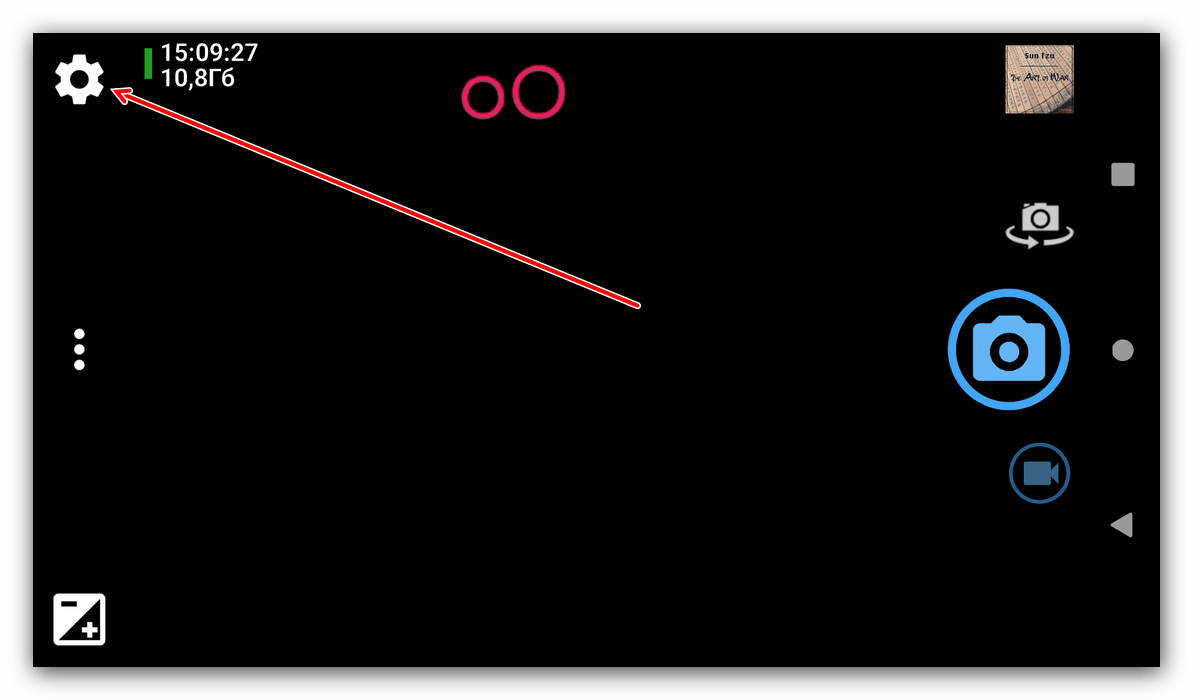
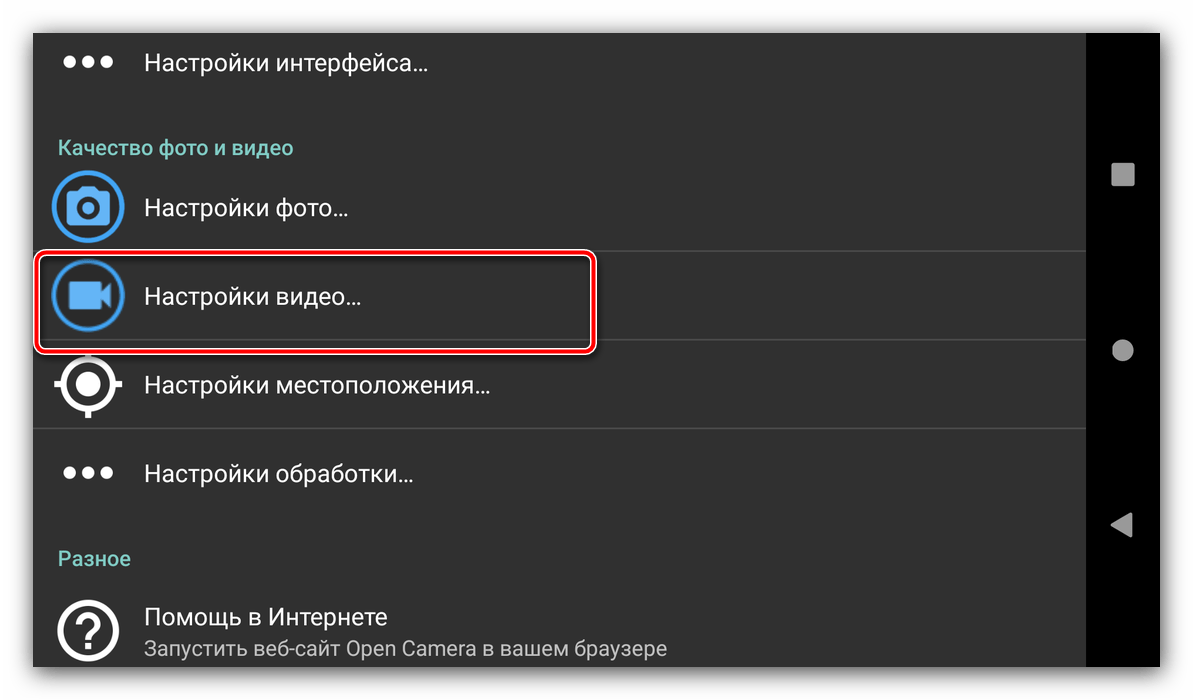
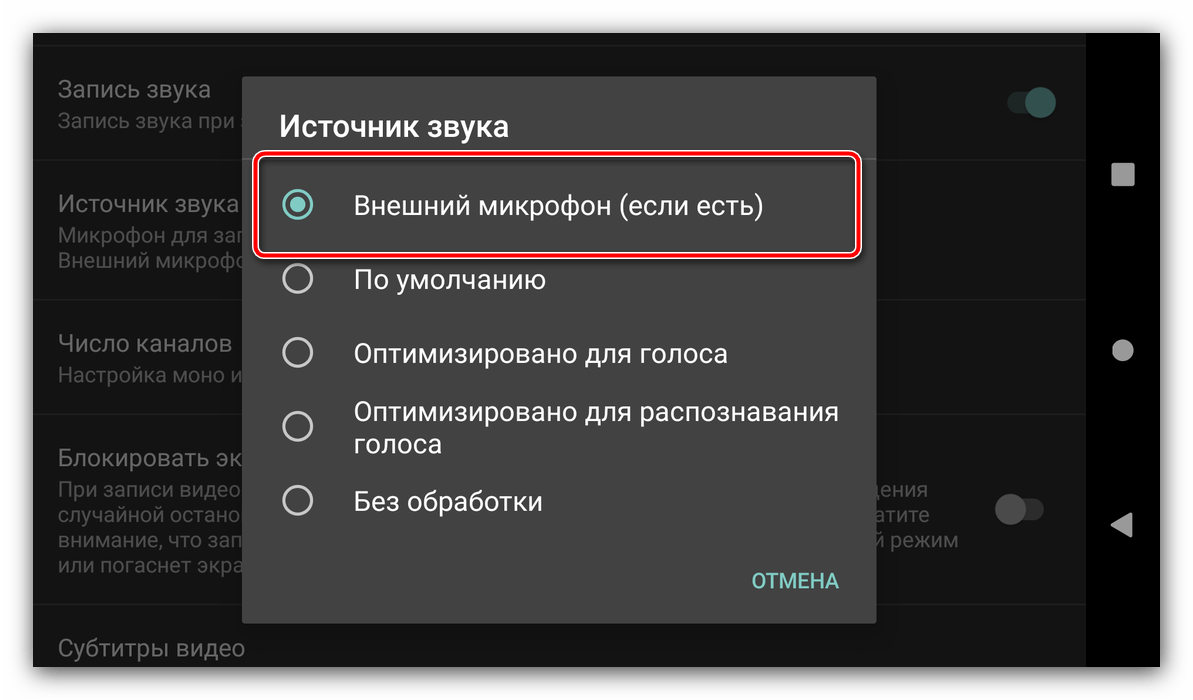

Закройте настройки приложения и снимите тестовый ролик для проверки сделанных изменений – если результат неудовлетворительный, попробуйте переподключить устройство или используйте другой софт.
Решение возможных проблем
К сожалению, иногда при подключении и использовании внешнего звукоснимающего устройства на Android можно столкнуться с теми или иными проблемами. Рассмотрим наиболее частые и подскажем методы их решения.
Подключённый микрофон не распознаётся
Как показывает практика, самый частый из возможных сбоев, и возникает вследствие неправильного подключения или аппаратных неисправностей. Проверить это можно следующим образом:
- Убедитесь в работоспособности микрофона – подключите его к совместимому устройству (например, компьютеру) и проверьте, работает ли средство ввода звука.
Подробнее: Проверка микрофона в ОС Windows
- Если гаджет исправен, причиной проблем могут быть переходники, особенно если используется соединение по USB – нередко среди дешёвых экземпляров попадается брак.
- Заодно изучите гнёзда на целевом устройстве – очень часто в разъёмы может набиваться пыль или грязь, которая не даёт вставить адаптер до конца, отчего смартфон/планшет и не может распознать микрофон. Также нелишним будет почистить порты ватной палочкой со спиртом.
Неисправные микрофоны и переходники обычно не имеет смысла ремонтировать, проще будет их заменить, тогда как поломки в Android-устройстве можно устранить в сервисном центре.
Микрофон подключён, но не работает или работает некорректно
Эта проблема может возникать как по аппаратным, так и по программным причинам.
- Первая подобна предыдущей рассмотренной и почти всегда означает аппаратную неисправность либо самого микрофона, либо используемого адаптера. Попробуйте заменить устройства на заведомо рабочие и проверить их поведение.
- Иногда источником сбоя могут быть смартфон или планшет – система по каким-то причинам не отключает встроенное решение, отчего внешнее и не может быть задействовано. Как правило, в подобных случаях помогает перезагрузка, но если она не принесла эффекта, дело в каких-то специфичных параметрах прошивки, которые, увы, со стороны пользователя изменить невозможно.
- Также далеко не каждая Андроид-программа для записи звука или видео умеет работать с внешними микрофонами. Обычно поддержка подобных устройств должна быть заявлена разработчиком, поэтому в спорном случае свяжитесь с ним или каким-то иным образом уточните эту информацию. Если окажется, что ПО не работает с подключёнными средствами вывода звука, просто подберите аналог.

Опишите, что у вас не получилось.
Наши специалисты постараются ответить максимально быстро.
Есть два основных способа установить внешний микрофон на смартфон: либо он подключается к разъему для наушников / микрофона, либо подключается через microUSB или аналогичный порт. (Третий способ — через Bluetooth, но это кажется очень ограничивающим.)
Как использовать внешний микрофон на Android?
Включите микрофон Bluetooth или микрофонный передатчик Bluetooth. Откройте меню Bluetooth на своем смартфоне и убедитесь, что телефон доступен для обнаружения. Если устройства находятся в пределах досягаемости друг друга, микрофон должен отображаться как устройство. Щелкните микрофон в списке устройств Bluetooth, чтобы подключить микрофон к смартфону.
Можно ли использовать микрофон через разъем для наушников?
Большинство микрофонов имеют так называемый XLR-выход. Гнездо для наушников также является выходным сигналом, который выводит микс, поэтому вы не можете использовать микрофон, поскольку оба являются выходами.
Могу ли я использовать с телефоном внешний микрофон?
Внешний микрофон (в отличие от внутреннего микрофона вашего телефона) будет большим подспорьем в достижении этого, поскольку вы, вероятно, не захотите сунуть свой телефон / камеру кому-то в лицо. Но можно ли работать с внешними микрофонами на устройствах Android? Да, ты можешь.
Как подключить микрофон Boya к моему android?
1 Прикрепите микрофон к своей одежде (см. Предыдущие инструкции). 2 Переместите переключатель на блоке питания на смартфон. 3 Вставьте разъем 3.5 мм в аудиоразъем на смартфоне. 4 Откройте приложение для записи только звука или видео и начните запись.
Как я могу использовать внешний микрофон на камере моего телефона?
Откройте камеру, нажмите на видео и запишите. Вкратце: это не работает. Во-первых, аудиоразъем принимает TRRS на Samsung S9 + для записи. Поэтому убедитесь, что ваш Rode (или другой микрофон) имеет TRRS, есть дополнительный кабель.
Как включить микрофон на Android?
Чтобы включить разрешения микрофона:
- На устройстве Android коснитесь «Настройки».
- Прокрутите вниз и коснитесь Приложения Разрешения служб Google Play.
- Найдите «Микрофон» и сдвиньте ползунок «Вкл.».
Как использовать микрофон телефона в качестве микрофона вместо наушников?
ВСТАВЬТЕ НАУШНИК / НАУШНИК UR В ТЕЛЕФОН UR. Затем сначала нажмите на динамик. Затем вы должны нажать на вариант наушников. Это заставит наушники использовать микрофон телефона.
Как подключить к ноутбуку внешний микрофон?
Настройка микрофона для компьютера «Настольный компьютер или ноутбук»
- Щелкните правой кнопкой мыши значок громкости на панели задач в правом нижнем углу экрана.
- Нажмите на опцию Звуки.
- В звуковом окне выберите вкладку Запись.
- Выберите микрофон, который хотите использовать.
- Щелкните кнопку Настроить.
Где микрофон на моем телефоне Samsung?
Обычно микрофон встроен в отверстие на вашем устройстве. Для устройств телефонного типа микрофон находится в нижней части устройства. Микрофон планшета может быть внизу устройства, в правом верхнем углу сбоку или вверху.
Как я могу использовать свой телефон в качестве микрофона для компьютера?
Как использовать свой телефон в качестве микрофона для ПК
- Подключиться через Bluetooth. Сначала включите Bluetooth на своем компьютере:…
- Подключить через USB. Этот метод работает только на Android. …
- Подключиться через Wi-Fi. Для этого метода ваш телефон и компьютер должны быть подключены к одной и той же сети Wi-Fi. …
- Подключитесь через Wi-Fi Direct.
9 мар. 2021 г.
Гнездо для микрофона — это то же самое, что и гнездо для наушников?
Гнезда для микрофона и наушников не совпадают, хотя они могут использовать одни и те же разъемы (TRS, XLR) или даже быть объединены в один и тот же разъем (например, в гарнитурах). Гнезда микрофона предназначены для приема микрофонных сигналов от микрофонного штекера. Гнезда для наушников предназначены для передачи сигналов на штекер наушников.
Как подключить микрофон к разъему 3.5 мм?
Как подключить микрофон с мини-штекером (3.5 мм) к компьютеру
- Физически подключите микрофон к микрофонному входу 3.5 мм на компьютере (или к разъему для наушников).
- Выберите микрофон в качестве аудиовхода для компьютера и / или программного обеспечения.
- Отрегулируйте уровень входного сигнала на компьютере.
Как заставить внешний микрофон работать на моем iPhone?
Когда дело доходит до выбора внешнего микрофона для вашего устройства iOS, у вас есть два варианта. Вы можете использовать микрофон, совместимый с iOS, который подключается напрямую к iPad или iPhone с помощью кабеля Lightning / USB. Один конец входит в USB-микрофон, а другой — в порт разъема Lightning.
Если у вас возникают трудности с подключением микрофона к мобильному гаджету, то эта подборка советов специально для вас! Из этого гайда вы узнаете:
Читайте также: Самые лучшие микрофоны этого года
- Как подсоединить проводное записывающее устройство к смартфону?
- Как подключить беспроводной микрофон к телефону?
- Как подсоединить через USB-порт?
- Как подключить петличный микрофон к телефону?
- Как работать с гаджетами на Android и iOS?

Подсоединение проводного микрофона через специальный разъем
Как подключить микрофон к телефону, если он кабельный:
- Через стандартный разъем для аудио-аппаратуры 3,5 мм (в инструкциях может также называться 3.5mm female TRRS, Jack 3.5).
- Через USB-разъем. В большинстве телефонов это порт зарядки устройства.
Будьте внимательны: при выборе любого из этих способов вам понадобится покупка специального переходника.
Если вы остановились на разъеме 3,5 мм, сложность в том, что у штекера смартфона 4 контакта (TRRS), а у штекера микрофона — 3. Отсюда вывод: если просто подключить кабель к телефону, записывать звук устройство не будет. За исключением специальных микрофонов, разработанных для функционирования в паре со смартфоном. Из конкретных моделей — GORA Lavalier или Rhode Smartlav +.
Приобретите в магазине электроники переходник TRS/TRRS. Обратите внимание на год изготовления своего телефона:
- До 2011 года — штекер стандарта ОМТР.
- После 2012 года — штекер стандарта CTIA.
Читайте также: Лучшие недорогие микрофоны
После покупки адаптера все очень просто:
- Подсоедините кабель микрофона к переходнику.
- Штекер переходника вставьте в разъем 3,5 мм на смартфоне.
- Через диктофон, видеозапись или другую программу протестируйте запись звука.
Если вас интересует, как подключить микрофон от наушников к телефону, то придерживайтесь этой же схемы.

Подключение беспроводного микрофона к телефону
Подсоединение к смартфону беспроводного микрофона ничем не отличается от связки с любой другой Bluetooth-гарнитурой — наушниками или колонками. Разбираемся, как подключить блютуз-микрофон к телефону:
- Включите аудио-устройство. На большинстве беспроводных устройств это сразу же активирует ВТ-модуль. На других нужно некоторое время нажимать кнопочку питания.
- Активируйте на своем смартфоне Bluetooth. Удобнее это сделать через меню быстрого доступа, смахнув главный экран сверху вниз. На некоторых моделях требуется зайти в соответствующий пункт настроек.
- После того, как вы активируете модуль, девайс предложит вам список доступных для подключения устройств. Выберите из этого перечня нужное название.
- После клика устройства сразу же сопрягаются — можете переходить к тестированию и записи звука.
Если вы ищете, как подключить микрофон к телефону для караоке, воспользуетесь этой схемой, т.к. все современные подобные устройства — беспроводные.
Некоторые гаджеты при подсоединении Bluetooth-гарнитуры требуют ввести код доступа, даже когда он не был задан. Если в инструкции нет каких-либо упоминаний о пароле, введите по умолчанию четыре нуля (0000).
Читайте также: ТОП беспроводных микрофонов
Подключение микрофона через USB
Как подключить USB-микрофон к телефону? Подсоединение проводного звукозаписывающего устройства к смартфону через порт USB схоже с подключением по аудиоразъему. Чтобы оно работало, вам нужно две вещи:
- OTG-кабель;
- переходник Type-C или micro-USB (выберите тот, с которым совместим именно ваш телефон).
Иногда переходник поставляется в комплекте вместе со смартфоном и дополнительно покупать его не нужно.
Читайте также: Лучшие игровые микрофоны для ПК

Подключение петличного микрофона к смартфону
В зависимости от модели, петлички подсоединяются к смартфонам и через кабель, и Bluetooth-способом. Вот как можно подключить микрофон к телефону:
- Проводной способ. Приобретите специальный кабель-переходник, который разветвит mini Jack-вход на два канала. К первому подсоединяют наушники, а ко второму — саму гарнитуру. Если соединение успешно, в верхней части экрана смартфона появится соответствующий символ.
- Беспроводной способ. Включите петличку, активируйте Bluetooth на своем смартфоне. Из списка устройств, что предложит девайс, выберите микрофон. Как только устройства соединятся в пару, можете приступать к записи.
Если у вас проводная петличка, требуется кабель длиной не более 1,5 м, иначе провод будет мешать нормальной звукозаписи. Однако, когда есть выбор между проводной и беспроводной петличкой, эксперты советуют остановится на втором варианте — качество звука будет значительно выше.

Подключение к телефону на Android и iOS
В зависимости от того, какая операционная система на вашем гаджете, связка может различаться:
- Android. Как подключить микрофон к телефону на Android? На большинстве моделей доступно три способа связки — проводной через аудио-порт 3,5 мм (с переходником), кабельный через USB (с адаптером), беспроводной через Bluetooth. Для совместной работы с устройствами на базе OS Android продаются специальные микрофоны, не требующие приобретения адаптеров — данную информацию вы найдете на коробке или в инструкции.
- iOS. На последних моделях айфонов нет аудио-портов. Поэтому способов только два: проводной — через переходник, подсоединяемый к разъему для зарядки, беспроводной — через Bluetooth.
Если вам интересно, как подключить микрофон к телефону «андроид», обратите внимание, что многие модели для парной работы со смартфоном «заточены» на iPhone. Поэтому, покупая устройство для «Андроида», предупредите об этом продавца.
Читайте также: Рейтинг лучших портативных колонок
Summary

Article Name
Как подключить микрофон к телефону?🎧 Пошаговая инструкция, можно ли подключить микрофон к смартфону — FAQ от Earphones-Review
Description
Как подключить микрофон к смартфону?🎧 В статье приведено пошаговое руководство, можно ли подключить микрофон к телефону. Гайд и советы по подключению различных микрофонов к гаджетам на Android или iOS.
Author
Publisher Name
earphones-review.ru
Publisher Logo

Современные мобильные устройства используются для записи видео 1920х1080p и даже 4К. Иногда записывать звук нужно отдельно. Перед тем как подключить микрофон к телефону, нужно выяснить тип аудиоустройства и модель смартфона.

Содержание
- 1 Как работает связка “микрофон-телефон”
- 2 Подключение микрофонов
- 2.1 Проводные устройства
- 2.2 Беспроводные устройства
- 3 Особенности подключения микрофона в зависимости от модели смартфона
- 4 Инструкция по настройке микрофона
- 5 Как выбрать адаптер правильно
Как работает связка “микрофон-телефон”
Любая модель использует стандартный штекер на 4 контакта и имеет до 2 дорожек сигнала на вход. Мобильный гаджет принимает исходящий стереозвук. Обратно телефон отдает 2 стереовыхода на гарнитуру. Это “сокет” – отверстие с разъемами для входа и выхода. Концы входа соединяемого приспособления (ТРС), в отличие от четырехконтактных, работают по-другому. Из-за этого нельзя подключить устройство.
Чтобы получить чистое звучание, нужен микрофон с переходником или адаптер. Важно, чтобы последний был с 4 контактами, а вход соответствовал типу TRS или XLR.
Подключение микрофонов
Выбор оборудования всегда определяет цель его использования. Люди разных профессий предъявляют свои требования к звукозаписывающему устройству. Техника подразделяется на проводные и беспроводные.
Проводные устройства
Выделяют гарнитуру следующих типов:
- “Петличка”. Достаточно провода длиной в 1,5 м. Если она более 7 м, необходим цилиндр, на который наматывается кабель, чтобы сделать работу комфортной. Для записи звукового материала с петличного микрофона на смартфон на ОС Андроид в качестве переходника используется сплиттер. Без него смартфонам удается обнаруживать только конденсаторные петлички.
- Rode SmartLav+. Профессиональная модель. Тип направленности – по кругу. Выполнена в металлическом корпусе с проводом в крепкой изоляции. Вставляется в разъем 3,5 мм и совместима с Android. Предусмотрены ветрозащита и клипса-зажим (“крокодил”).
- Микрофон-“пушка”. Не обладает недостатками петличных аудиоустройств. Он пишет звук перед собой, шлифуя по сторонам, и в результате получается чистое звучание.
- Saramonic SmartMixer. Это система, с помощью которой можно сделать стереозапись. Включает микшер, ручку-держатель и 2 направленных микрофона. При необходимости их можно заменить на другие – для соединения используются гнезда 3,5 мм. Через дополнительный разъем mini-XLR можно подключить вокальный микрофон.

Микшер в Saramonic SmartMixer подсоединяется к смартфону через выход 3,5 мм – в наборе есть необходимый провод. На экране отображается степень звучания по каждой дорожке. Регулировка параметра громкости происходит с помощью тумблера. Система запитывает выносные микрофоны, поддерживает заряд от батареи 9V. Продолжительность работы оборудования – до 2,5 часов.
Беспроводные устройства
Подключаются bluetooth-соединением. Чтобы коммутировать устройства, надо произвести их сопряжение. Настройка блютус на каждом гаджете своя – нужно прочитать инструкцию, которая находится в коробке с оборудованием.
Популярностью пользуется модель Sennheiser Memory Mic (“петличка”). Ее тип – конденсаторный, направленность – круговая. Sennheiser Memory Mic взаимодействует с системой Android по протоколу bluetooth 4.1, функционирует удаленно. Для полноценной работы есть родная программа. Аккумулятор держит заряд 3-3,5 часа. Порт USB Type-C используется, чтобы подзаряжать устройство. Благодаря этим параметрам микрофон становится средством для записи качественного видео и создания небольшой студии звукозаписи на платформе телефона.
Особенности подключения микрофона в зависимости от модели смартфона
Разные марки телефонов имеют специфику соединения как с проводными (петличными) микрофонами, так и с гаджетами без провода. Некоторые смартфоны на базе Android 5 и выше совместимы с любым USB-микрофоном с сопряжением через USB OTG-кабель.
В наборе со звуковым оборудованием есть ряд переходников, позволяющих осуществить соединение с любым портом. По такому же принципу можно использовать адаптер. Оборудование некоторых марок поддерживает соединение только при вводе ПИН-кода на экране телефона. По заводским настройкам это чаще всего (но не всегда) 4 нуля.
При подключении “петлички” к телефону нужно иметь кабель-разветвитель. Он разделяет вход mini-jack на 2 канала: один для наушников, другой для мини-гарнитуры. Для подключения микрофона к смартфону на Android для караоке следует использовать входной разъем 3,5 мм или включить bluetooth. Переходник вставляется в mini-jack или USB, затем в адаптер подсоединяется устройство аудио. Большое количество дополнительных приспособлений могут сделать звук грязным из-за множественных аббераций сигнала.
Существуют марки, работающие без помощи стороннего оборудования.
Инструкция по настройке микрофона
Как только система выполнит сопряжение с гарнитурой, она появится в списке “Диспетчера устройств”. Появится возможность менять все доступные настройки: увеличивать и уменьшать громкость записи, включать и выключать ее, в случае подключения нескольких микрофонов одновременно можно сделать выбор по умолчанию и т.д.
Перед началом использования микрофона нужно перевести телефон в “Авиарежим” – сим-карта будет неактивна, что исключит звонки от абонентов. Затем надо пройти в приложение “Диктофон” и активировать запись. Применять для звукозаписи на операционной системе Android можно разные приложения из Google Play.

Самостоятельно можно настроить:
- громкость;
- чувствительность.
Отрегулировать эти параметры можно 3 способами:
- Главное меню. На экране есть значок шестеренки, через который можно войти в меню, отвечающее за параметры работы системы. В некоторых моделях есть функция увеличения чувствительности.
- Использование программы в операционной системе телефона. Она может быть встроена или загружена дополнительно.
- Инженерное меню. С его помощью редактируются значения для бесперебойной работы. Для входа необходимо знать кодировку – ее можно найти в интернете. После получения доступа к инженерному меню нужно зайти на вкладку Audio, выбрать значение Normal Mode. Затем следует открыть раздел Type для настройки микрофона, нажать на иконку Mic и повысить уровень чувствительности от 0 до 6. После этого надо сохранить изменения и перезагрузить телефон.
Как выбрать адаптер правильно
Существуют универсальные адаптеры. С их помощью у пользователя появляется возможность подключить выносной микрофон и наушники одновременно.
Среди популярных можно выделить следующие модели:
- Boya BY-CIP2 для смартфонов с разъема TRS на TRRS. Длина 0,012 м, подключение проводное. Бюджетный вариант.
- Saramonic SmartRig II. Используется для соединения профессиональных XLR-микрофонов к телефону или планшету.
- Rode SC6 для TRRS-входа смартфона на 2 микрофона и наушники.
- Saramonic LavMic. Он оснащен нагрудным микрофоном для камеры и телефона (2 входа 3,5 мм).
- Rode SC3 3,5 мм c TRRS на TRS. Он позволяет подключать гаджеты с коннектором TRRS (для гарнитурного входа смартфона) к стандартным устройствам с микрофонным входом (TRS), видеокамерам, аудиорекордерам, беспроводным передатчикам и т.д.
Для профессиональной работы подойдут модели Saramonic SmartRig II и Saramonic LavMic. Для звукозаписи голоса, интервью, тематических блогов подойдут недорогие марки.
Многие микрофоны комплектуются адаптером, который упрощает подсоединение к мобильному телефону, позволяет быстро произвести настройки аудиоустройства и начать полноценную работу.
Частично, информация поверхностная
19.23%
Вообще не нашел то, что искал
52.88%

Виктор Юрченко
Звукорежиссёр, аранжировщик.
Более 18 лет в профессии, имеет огромный опыт работы со звукозаписывающей аппаратурой, в том числе и с микрофонами.
В свободное время занимается плаванием с аквалангом, любит технику, гоняет на байке. Воспитывает дочь.

Каждый смартфон оснащается встроенным микрофоном. Однако не все стандартные электроакустические приборы способны передавать четкий звук, из-за чего владельцам мобильной техники приходится использовать периферийные устройства. Сегодня мы предлагаем разобраться, как подключить микрофон к телефону на операционной системе Android, а также отдельно скажем несколько слов о потенциальной совместимости Андроид-смартфонов и акустических приборов.
Какой микрофон подойдет
Перед тем, как рассказать о способах подключения, необходимо остановиться на совместимости устройств. Для этого нужно обратить внимание на особенности среднестатистического Андроид-смартфона. Как правило, гаджет оснащается аудиоразъемом, который выполнен по норме 3,5 мм. Он позволяет подключать не только наушники, но и микрофон.
Однако вы должны понимать, что для подключения важно, чтобы внешний микрофон обладал соответствующим штекером. Кроме того, нельзя обойти стороной возможность отсутствия 3,5-миллиметрового разъема на телефоне. Обычно им не оснащаются флагманские модели, а потому пользователю необходимо прибегать к помощи переходника. Он также понадобится в том случае, если штекер микро не соответствует стандарту 3,5 мм.
Наконец, электроакустические приборы бывают как проводными, так и беспроводными. Первый тип устройств подключается при помощи шнура с соответствующим штекером, а второй использует для синхронизации беспроводное соединение по Bluetooth, имеющее массу особенностей.
Способы подключения
Внешний микрофон можно подключить несколькими способами. Выбор конкретного варианта напрямую зависит от особенностей периферийного устройства. И главным фактором для пользователя станет наличие или отсутствие провода.
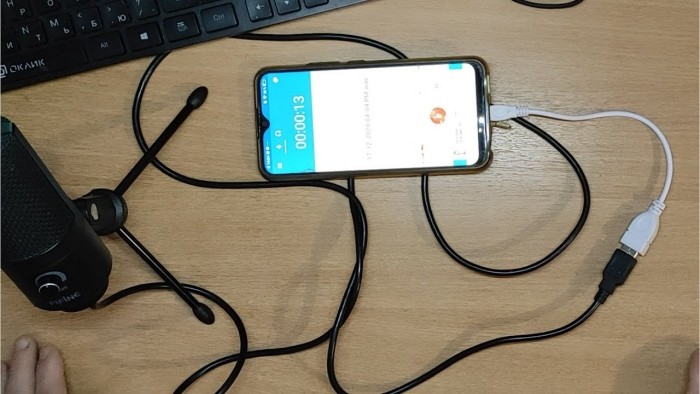
Через провод
Если вы планируете использовать проводной аксессуар, то для того, чтобы подключить внешний электроакустический прибор, понадобится вставить в 3,5-миллиметровый разъем смартфона. Если разъем отсутствует, придется обратиться к помощи переходника. Он может поставляться вместе с мобильным устройством. Также адаптер можно приобрести в магазине электроники.
Также отметим, что штекер микрофона бывает выполнен по норме 6,35 мм (jack) или 2,5 мм (micro-jack). Поскольку смартфоны оснащаются только разъемами 3,5 мм (mini-jack), вам так или иначе придется покупать специальный адаптер. Он не станет для вас большим финансовым бременем, однако для поиска переходника, возможно, понадобится посетить не один магазин.
После того, как вы подключите микрофон к смартфону, необходимо будет проверить его работоспособность. Для этого достаточно запустить приложение, использующее данный электроакустический прибор. Например, «Диктофон». Попробуйте сделать запись звука и, если все в порядке, то подключение было выполнено успешно.

Беспроводной метод
Подключение электроакустических приборов беспроводного типа к смартфону выполняется иначе. Рассмотрим пошаговый план действий при использовании подобных устройств:
- Убедитесь, что микрофон заряжен.
- Включите Bluetooth на телефоне через шторку уведомлений (центр управления) или настройки.
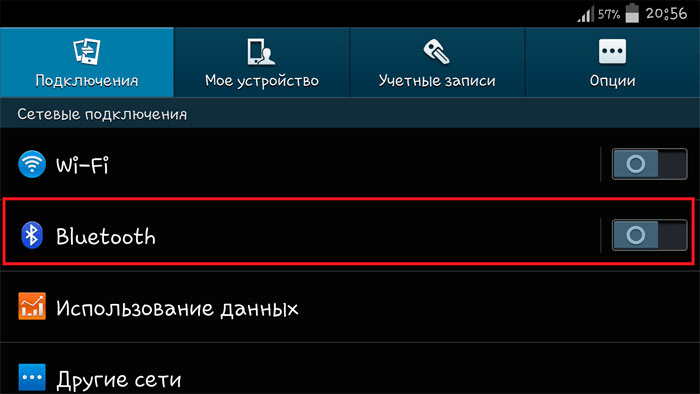
- Откройте настройки смартфона.
- Перейдите в раздел «Bluetooth».
- Нажмите кнопку «Добавить устройств».

- В отобразившемся списке выберите свой микрофон.
Важно. Для сопряжения некоторых моделей беспроводных микрофонов требуется нажатие кнопки на корпусе электроакустического прибора.
Далее вы можете проверить работоспособность периферийного устройства точно так же, как и в случае с проводными аналогами. То есть вам понадобится запустить приложение для звукозаписи и проверить, откуда поступает звук при его фиксации.
Дальнейшая настройка
Как правило, на операционной системе Андроид при подключении внешнего устройства звук начинает записываться через него. Однако в некоторых приложениях требуется выполнить дополнительную настройку. Посмотрим, как это происходит на примере стандартной «Камеры»:
- Запустите приложение.
- Откройте настройки, а затем – вкладку «Видео».

- Перейдите в раздел «Источник звука».

- Выберите «Внешний микрофон».
Аналогичным образом настройка электроакустического прибора осуществляется и через другие приложения. Отличаться будут только названия некоторых пунктов меню, но принцип действий при этом останется прежним.
Возможные проблемы
Несмотря на то, что процесс подключения микрофона к Андроид-смартфону внешне не кажется сложным, некоторые пользователи все равно сталкиваются с различными сложностями. Рассмотрим наиболее частые проблемы и для каждой из них предложим свой метод решения:
- Смартфон не видит беспроводной микрофон. Скорее всего, проблема связана с особенностями подключения периферийного устройства. Проверьте, нет ли на корпусе электроакустического прибора кнопки сопряжения. Если есть – нажмите на нее. После этого микрофон должен отобразиться в списке доступных Bluetooth-устройств. Также рекомендуется проверить заряд периферийного гаджета и перезапустить Блютуз на телефоне.

- Подключенный микро не распознается. Если в процессе проверки устройства вы обнаружите, что звук записывается через встроенный, а не внешний микрофон, понадобится выполнить дополнительную настройку. О том, как это сделать, мы говорили ранее, поэтому вам нужно вернуться к предыдущему пункту материала. Еще одна причина – неисправность прибора, которая устанавливается путем подключения к другому смартфону.
- Электроакустический прибор работает некорректно. Если проблема касается качества записи звука, то с высокой долей вероятности всему виной неисправность внешнего микрофона. В случае с проводным прибором также рекомендуется проверить, насколько плотно штекер сидит в гнезде. Наконец, не забудьте почистить 3,5-мм разъем смартфона, так как он нередко засоряется.
Мы попытались проанализировать наиболее частые проблемы, с которыми сталкиваются пользователи. Однако ваша ситуация может отличаться от представленных выше сценариев. Как бы то ни было, в первую очередь вы должны внимательно изучить прилагаемую к микрофону инструкцию, а затем – обратиться за помощью в службу поддержки производителя.
Современные смартфоны, несомненно, представляют собой мощные карманные компьютеры, способные на многое. Возможность проверять электронную почту на ходу когда-то была самым невероятным подвигом для мобильного устройства, но сегодня возможности смартфонов кажутся безграничными. С их помощью мы играем, редактируем фото и видео, просматриваем и редактируем электронные таблицы, рисуем, составляем список задач и напоминаний, сохраняем заметки, а также записываем и редактируем аудиофайлы.
Функция, которая подлежит рассмотрению в данной статье, является очень важной для видеоблоггеров, находящихся сегодня на пике популярности, а также музыкантов, студентов и пр. Речь идет о микрофоне.
Зачастую встроенного микрофона недостаточно для того, чтобы получить высокое качество звука. Для создания звукозаписи требуется отличный звук, соответственно, хороший микрофон. Кроме того, данная функция очень важна для музыкантов, чтобы записать мелодию, когда она внезапно возникла в голове.
Будем говорить откровенно, большинство самых топовых смартфонов вряд ли способны создавать мощные звукозаписи, без искажения. Чаще всего пользователь сталкивается с проблемой приглушенности и жесткости звука.
К счастью, есть много внешних микрофонов, доступных современному пользователю. Но есть и плохая новость, которая заключается в том, что большинство из них укомплектованы разъемом для устройств Apple (Lightning), поэтому пользователи Android будут разочарованы. Однако, смартфоны на базе Android 5 и выше совместимы с любым USB- микрофоном с возможностью подключения через USB OTG-кабель.
С учетом всего сказанного, представляем для обозрения микрофоны, которые по нашему мнению заслуживают вашего внимания.
Rode smartLav+
Данные устройства хорошо известны среди видео-блоггеров. Микрофон Rode smartLav+ можно прикрепить на одежду, как правило, в области груди, при этом скрыв его кабель. Очевидно, что есть ограничения, например, динамик нельзя слишком далеко удалить от смартфона.
В любом случае, петличный микрофон является отличным выбором, который сочетает в себе скромные размеры, простоту использования и качество звука.

Инструкция по настройке микрофона
Как только система выполнит сопряжение с гарнитурой, она появится в списке «Диспетчера устройств». Появится возможность менять все доступные настройки: увеличивать и уменьшать громкость записи, включать и выключать ее, в случае подключения нескольких микрофонов одновременно можно сделать выбор по умолчанию и т.д.
Перед началом использования микрофона нужно перевести телефон в «Авиарежим» — сим-карта будет неактивна, что исключит звонки от абонентов. Затем надо пройти в приложение «Диктофон» и активировать запись. Применять для звукозаписи на операционной системе Android можно разные приложения из Google Play.

Самостоятельно можно настроить:
- громкость;
- чувствительность.
Отрегулировать эти параметры можно 3 способами:
- Главное меню. На экране есть значок шестеренки, через который можно войти в меню, отвечающее за параметры работы системы. В некоторых моделях есть функция увеличения чувствительности.
- Использование программы в операционной системе телефона. Она может быть встроена или загружена дополнительно.
- Инженерное меню. С его помощью редактируются значения для бесперебойной работы. Для входа необходимо знать кодировку — ее можно найти в интернете. После получения доступа к инженерному меню нужно зайти на вкладку Audio, выбрать значение Normal Mode. Затем следует открыть раздел Type для настройки микрофона, нажать на иконку Mic и повысить уровень чувствительности от 0 до 6. После этого надо сохранить изменения и перезагрузить телефон.
Shure MV88
Устройство с возможностью быстрого подключения. Микрофон обрамлен в металлический корпус, что прибавляет ему солидности. Все сделано для того, чтобы наилучшим образом удовлетворить потребителя. Речь, пение, акустические инструменты будут звучать отменно. Микрофон предназначен для серьезного применения, к примеру, он может записать мощные звуки рок-концерта и попытаться превратить их в четкие записи, но цена, естественно, на этом сказывается. Имеет штекер для iPhone, для Android смартфонов нужно будет использовать переходник с Lightning. Стоимость около 150 USD.

Особенности подключения микрофона в зависимости от модели смартфона
Разные марки телефонов имеют специфику соединения как с проводными (петличными) микрофонами, так и с гаджетами без провода. Некоторые смартфоны на базе Android 5 и выше совместимы с любым USB-микрофоном с сопряжением через USB OTG-кабель.
В наборе со звуковым оборудованием есть ряд переходников, позволяющих осуществить соединение с любым портом. По такому же принципу можно использовать адаптер. Оборудование некоторых марок поддерживает соединение только при вводе ПИН-кода на экране телефона. По заводским настройкам это чаще всего (но не всегда) 4 нуля.
При подключении «петлички» к телефону нужно иметь кабель-разветвитель. Он разделяет вход mini-jack на 2 канала: один для наушников, другой для мини-гарнитуры. Для подключения микрофона к смартфону на Android для караоке следует использовать входной разъем 3,5 мм или включить bluetooth. Переходник вставляется в mini-jack или USB, затем в адаптер подсоединяется устройство аудио. Большое количество дополнительных приспособлений могут сделать звук грязным из-за множественных аббераций сигнала.
Существуют марки, работающие без помощи стороннего оборудования.
Zoom iQ6
Этот модуль состоит из двух стерео-микрофонов типа X/Y, с возможностью подключения к порту Lightning. Подходит для записи концертов, интервью, личных файлов. Используя Zoom iQ6, можно провести подкаст прямо на лету. В результате получается красивый, мощный звук. Есть съемный разделитель, который позволяет использовать его с разными видами чехлов для различной продукции Apple.

Какие бывают внешние микрофоны
Внешние микрофоны также делятся на несколько больших категорий, а именно на 3:
- Петличные;
- Пушки;
- Стерео (такие больше подходят для творческих личностей, в том числе для музыкантов).
Стоит рассмотреть каждый подробнее.
Петличные
Петличные устройства отлично крепятся на любую одежду. Отличаются они маленькими габаритами. Петлички служат для того, чтобы записывать голос человека, так что такой вид отлично подходит для блогеров и журналистов, кому постоянно необходимо регулировать такой объект, как отличное качество голоса.
Как правило, такие микрофоны имеют один главный недостаток – ненаправленность, то есть посторонние шумы отлично слышны при записи с такого девайса. Кроме того, петлички не подходят для записи музыкальных композиций, так как диапазон частот у них ограничен.

Пушки
Второй тип –это пушки. Назвали их так, потому что они направлены в одну сторону, то есть они перекрывают минус петличек и не создают шум на фоне. Запись с таких микрофонов производит впереди пользователя, то есть необходимо постоянно контролировать процесс, чтобы голос чётко попадал в микрофон. Если держать звук непосредственно не на источнике, то при снятии музыки можно обнаружить то, что голос подавлен, то есть прибор убрал посторонний шум.

Пушки не годны для записи песен, потому они направлены. Нельзя создать полного звучания с таким аппаратом. Зато для тех, кто хочет достичь четкого голоса при записи интервью или видео, такой вариант – самое оно.
Стерео
Последний тип – это стерео. Как раз стерео-приборы идеально подходят для музыкантов, потому что он не только фиксирует звук во всем помещении, но и красиво обыгрывает его, делает объемными. Стоит отметить, что многие модели могут отличаться большой ценой, но это далеко не так. Приобрести можно разной ценовой категории, только может хромать качество звука.
Также микрофоны могут быть проводными и беспроводными, но эта классификация не выделяется, как основная. Отличие – способ подключения. Беспроводные устройства синхронизируются с Андроидом при помощи простого интернета или же Bluetooth, когда проводные необходимо подключать через специальные провода.
Blue Microphones Mikey
Эта надежное и красивое устройство, способно обрабатывать как мощные, так и приглушенные звуки. Микрофон Mikey может принимать громкость звука до 130 дБ. Чтобы вы хорошо понимали, громкость звука на рок-концерте составляет 120 дБ, поэтому пользователь будет чувствовать себя очень комфортно во время записи с помощью данного аппарата. Микрофон укомплектован портом micro-USB, что позволяет использовать не только в iPhone.

Как работает связка «микрофон-телефон»
Любая модель использует стандартный штекер на 4 контакта и имеет до 2 дорожек сигнала на вход. Мобильный гаджет принимает исходящий стереозвук. Обратно телефон отдает 2 стереовыхода на гарнитуру. Это «сокет» — отверстие с разъемами для входа и выхода. Концы входа соединяемого приспособления (ТРС), в отличие от четырехконтактных, работают по-другому. Из-за этого нельзя подключить устройство.
Чтобы получить чистое звучание, нужен микрофон с переходником или адаптер. Важно, чтобы последний был с 4 контактами, а вход соответствовал типу TRS или XLR.
Line 6 Sonic Port VX
Этот многоцелевой шести-полосный аудио-интерфейс. Линейный стереовыход позволит записывать клавишные инструменты, драм-машины и прочее. Оснащен тремя встроенными конденсаторными микрофонами. Данное устройство можно назвать «все в одном», ведь он сгодиться для записи музыки на ПК в домашних условиях, его можно подключить к гитаре и использовать со многими гитарными усилителями для IOS. Микрофон поставляется с собственным стендом в случае, если вы захотите использовать его для подкастов или ведения видеоблогов. Приобретение хорошего микрофона – серьезная инвестиция. Если вы не хотите чувствовать себя дискомфортно во время записи, отдавайте предпочтение качественной аппаратуре.
Pro Microphone

Сервис, сосредоточенный на записи звуков и голоса в формате диктофона, но с множественными изменениями получающихся аудиофайлов. Разработчики приложения микрофона из Music Topia предлагают накладывать эффекты, обрезать лишние фрагменты, усиливать громкость или убирать басы.
Кроме ведения записей сервис Pro Microphone помогает развивать вокальные навыки – после добавления музыки появится шанс петь и проверять результат, подмечая мелкие, но важные детали (как вариант – правильный ли темп, встречается ли расхождение с музыкой, нужно ли выдерживать паузу).
Собранные материалы через Pro Microphone легко сохранить на внутренней памяти, в облачных хранилищах или же – передать друзьям, на случай, если кто-то еще захотело прослушать вокал и выдать оценку.
Как снимать видео на смартфон и делать это качественно?
Камеры на смартфонах становятся все лучше и лучше. Они не только создают более качественные фотографии, но и записывают более качественное видео. Многие смартфоны последнего поколения оснащены стабилизацией изображения, отслеживанием фокуса и возможностью съемки в режиме 4K. И тут важны инструменты и приспособления, которые вы используете.

Список оборудования для создания на смартфоне качественных видео
Давайте рассмотрим во что стоит инвестировать, чтобы поднять видеосъемку с помощью своего смартфона на новый уровень.
Как сохранить в целости телефон
Смартфоны сегодня имеют более жесткую сборку, однако по-прежнему оснащены гладким корпусом, из-за чего их легко уронить. Чтобы этого не случилось, подумайте о приобретении одного из защитных аксессуаров. И это, кстати, поможет вам делать более качественные и четкие видеоролики.

Попсокет
Это маленькое устройство выглядит обманчиво простым — пластиковая подставка, которая одной стороной прикрепляется к задней стороне телефона, а другая сторона выдвигается и служит опорой для него. Попсокет помогает держать телефон одной рукой во время съемки селфи или съемки под сложными углами. Этот аксессуар особенно полезен при съемке видео.
Однако есть и некоторые проблемы. Во-первых, попсокеты громоздкие. Даже во втянутом положении это устройство все равно будет заметно выступать, и будут проблемы с тем, чтобы положить телефон в карман или вставить его в поставку под телефон в автомобиле.

Во-вторых, попсокет выглядит довольно дешево, как он, собственно, и стоит (хотя это субъективно). А это может подпортить эстетику дорогого смартфона.
Крепление BlackRapid WandeR

Компания Black Rapid известна своими креплениями для камер, но у нее еще есть крутой новый продукт и для смартфонов под названием WandeR Bundle. Это нейлоновый ремешок на запястье, который крепится к чехлу вашего смартфона (см. фото). Можно также использовать прилагаемый к нему зажим TetheR-Clip для того, чтобы прикрепить телефон к сумке или ремешку камеры (как на фото). Так вы точно не потеряете и не уроните смартфон.

Штатив для смартфона
Как для любой камеры, для смартфона штатив — это незаменимая вещь в процессе съемки, и особенно это касается видеосъемки. В данном случае вам не нужен гигантский трипод, хотя вы, конечно же, можете приспособить с помощью адаптера любой базовый штатив для съемки на смартфон.
Но если вы хотите использовать более компактное приспособление, лучше выбрать специализированный штатив для смартфона. Популярные варианты тут Manfrotto PIXI EVO и Fotokvant TM-07 штатив Gorillapod. Оба эти приспособления маленькие, но достаточно прочные, чтобы в случае необходимости держать смартфон или даже небольшую беззеркальную камеру.

Независимо от того, какой штатив вы собираетесь использовать, убедитесь, что у вас есть адаптер для правильной установки на нем устройства.
Внешний микрофон
Большинство смартфонов имеют довольно хорошие встроенные функции звукозаписи. Но порой вам требуется более качественное аудиорешение в виде внешнего микрофона. Обратите внимание, что для внешних микрофонов может потребоваться адаптер аудиоразъема смартфона в случае, если ваш телефон не оснащен стандартным аудиоразъемом.
Один из лучших микрофонов для смартфонов — это микрофон Rode VideoMic Me. Он очень компактный и идет в комплекте с меховой ветрозащитой (известной под названием мертвый кот). Чтобы использовать этот микрофон, просто подключите его к аудиоразъему своего смартфона. Но есть некоторые конструктивные особенности. К примеру, его удобно использовать для Samsung Galaxy S8, но неудобно для смартфона Google Pixel. Причина в расположении аудиоразъема. На S8 он расположен в нижней части телефона, на противоположном конце от камеры. А у Pixel аудиоразъем расположен сверху, рядом с камерой. В этом случае микрофон попадает в кадр, как с ветровой защитой, так и без нее. Перед покупкой такого микрофона проверьте близость аудиоразъема к камере на своей модели смартфона.

Микрофон другого типа, который вам может понадобиться, это лавальерный микрофон — небольшой микрофон, который прикрепляется к одежде говорящего человека. Он расположен в непосредственной близости рта, чтобы изолировать голос от шума окружающей среды. Лавальерные микрофоны, как правило, являются проводными, т.е. их сложно использовать, если они подключены непосредственно к вашему устройству видеозаписи. Таким образом наиболее удобным вариантом будет видеозапись с помощью отдельной камеры и запись звука с помощью лавальерного микрофона, подключенного к смартфону. Для этого вам понадобится приложение для записи звука. Обратите внимание, что качество звука обычно соответствует цене микрофона.
Стабилизатор для смартфона
Многие смартфоны поставляются со встроенной стабилизацией, которая поможет минимизировать или устранить эффект дрожания видео. Тем не менее, вам может понадобиться дополнительное приспособление, если вы хотите получить плавное кинематографическое видео. Простейший инструмент для стабилизации видео — электронный стабилизатор (стедикам). Например, Golle Micro стедикам для легких камер весом до 250 г и смартфонов. Использование стабилизатора заметно улучшает качество видео на смартфоне. Главное то, что стабилизатор прост в использовании и вполне доступен.
Дополнительное питание батареи
Несмотря на то, что время автономной работы смартфона постепенно увеличивается, все же неплохо взять с собой портативное зарядное устройство. На рынке существует множество внешних аккумуляторов. И не забывайте зарядить батарею заранее, а также захватить с собой правильные кабели.
В заключение
Итак, вам не потребуется много приспособлений, чтобы качественно снимать видео на смартфон. Но если вы добавите эти инструменты в свой комплект, у вас будут прекрасные шансы сделать более профессиональные видеоролики.

Как подключить внешний конденсаторный микрофон к вашему Andro >
Есть много причин, почему можно хотеть подключить микрофон высокого класса к мобильному устройству.
Имея мобильный телефон, можно добиться почти студийного качества записи. Источник звука может быть действительно полезным.
Относительно видео высокого качества, тут проблем не возникает.
За их обработку отвечают мобильные датчики изображения, которые создают приличные возможности для записи видео.
Но аудиосигнал низкого качества можно сильно отпугнуть начинающих видео-производителей и видеоблогеров.
Если вы мобильный видеооператор и хотите оптимизировать качество записи аудио или же вы просто хотите найти лучшую альтернативу существующим решениям, стоит обратить внимание на внешний микрофон.
Это очевидно. С учетом всего сказанного вот несколько мобильных гаджетов, на которые стоит обратить внимание.
Содержание
- Почему нам можно доверять
- Кому подойдет накамерный микрофон
- Какие микрофоны мы выбирали
- Почему Rode VideoMicro лучший микрофон для записи видео на Youtube
- Отзывы о Rode VideoMicro
- Основные характеристики Rode VideoMicro
- Особенности использования
- Профессиональный накамерный микрофон — Rode VideoMic Pro
- Сравнение микрофонов RODE
- Список конкурентов
- Микрофон Rode Videomic GO
- Микрофон Rode VideoMic
- Микрофон Rode Stereo Videomic
- Микрофон Takstar SGC-598
- Подводим итоги
Основные характеристики Rode VideoMicro
| Параметр | Значение |
| Диаграмма направленности | кардиоид |
| Частотный диапазон | 100 Гц — 20 кГц |
| Максимальный уровень звукового давления | 140 дБ SPL (@ 1 кГц, 1% THD в 1KΩ нагрузки) |
| Чувствительность | -33.0 дБ re 1 Вольт / Паскаль (22.00 мВ @ 94 дБ SPL) +/- 2 дБ @ 1кГц |
| Соотношение сигнал/шум | 20dB-A |
| Аккумулятор | Не требуется |
| Размеры | 21 В x 21 Ш x 80 Г мм |
| Вес | 42 г |
Easy Voice Recorder

Мультифункциональный диктофон, предусматривающий запись в автоматическом режиме, по расписанию или по кнопке Record. Из плюсов приложения – интуитивный интерфейс, поддержка тегов, наличие встроенного редактора, где легко обрезать лишнее, выровнять громкость или же – снизить количество шумов.
Отдельно разработчики разрешают работать и со сторонними девайсами – как вариант, через Bluetooth-наушники или микрофоны можно записывать звук, а через смарт-часы – прослушивать результат.
Как подключить микрофон к телефону?

- Особенности подключения микрофонов
- Проводных
- Беспроводных
- Как подключить в зависимости от модели телефона?
- Рекомендации
Мобильный телефон представляет собой устройство, которое есть на сегодняшний день практически у каждого. Без него мы уже не можем представить свою жизнь, ведь благодаря ему мы можем общаться со своей семьей, друзьями и знакомыми. Он позволяет нам получать информацию различного характера, начиная от новостей и заканчивая погодой на ближайшую неделю. Одной из большого списка функций данного гаджета является и обработка звука.
Но как быть, если требуется сделать действительно качественную запись звука. Можно подключить к смартфону так называемый внешний микрофон. Попытаемся разобраться, как это осуществить.

Настройка оборудования через Realtek на Win 10
Этот кодек позволяет легко настроить аудиозаписывающие устройства.
Увеличение громкости
Перед началом настройки убедитесь, что микрофон правильно подключен к ПК. После вставки штекера в разъем откроется Realtek HD Manager. Активируйте вход микрофона, тогда настройки будут доступны. После входа в меню выполняются следующие действия:
- В окне микшера громкости выберите вкладку «Запись». Найдите вход, к которому подключено устройство. Это называется «Микрофон» или «Микрофон». Чтобы включить отключенные порты, щелкните правой кнопкой мыши на пустой области окна. Установите флажок рядом с «Показывать отключенные устройства».
- Нажмите на кнопку «Свойства». В открывшемся окне выберите вкладку «Уровни». Здесь вы регулируете мощность записываемого сигнала и его усиление. Последний параметр отвечает за громкость звука. Для того, чтобы устройство сделало качественную запись, просто установите ползунок на уровень +20 дБ.
- Откройте раздел «Связь». Здесь вы настраиваете возможность подавления громкости музыки и видео при использовании голосовой связи.

В Windows 10 можно настроить микрофон с помощью HD кодека Realtek.
Регулировка чувствительности
При выборе больших значений громкости увеличится посторонний шум. Для их удаления используйте вкладку «Улучшения», на которой вы настраиваете чувствительность устройства. Снимите флажок «Удалить звуковые эффекты». Установите флажок рядом с «Уменьшение шума». Если присутствует эхо, этот тип помех также может быть отключен.
Другие возможности
В RealTec Manager имеется раздел дополнительных элементов управления для аудио треков. Соответствующая кнопка расположена в верхней правой части окна. Здесь он выбирает стандартный или многопоточный режим работы микрофона. В последнем случае интегрированное и отдельное устройство распознаются как 2 разных носителя записи. Они используются одновременно. В стандартном режиме микрофоны комбинируются. Приоритет отдается внешнему устройству. Если его не хватает, начинает работать встроенный.
Какие бывают внешние микрофоны
Внешние микрофоны также делятся на несколько больших категорий, а именно на 3:
- Петличные;
- Пушки;
- Стерео (такие больше подходят для творческих личностей, в том числе для музыкантов).
Стоит рассмотреть каждый подробнее.
Петличные
Петличные устройства отлично крепятся на любую одежду. Отличаются они маленькими габаритами. Петлички служат для того, чтобы записывать голос человека, так что такой вид отлично подходит для блогеров и журналистов, кому постоянно необходимо регулировать такой объект, как отличное качество голоса.
Как правило, такие микрофоны имеют один главный недостаток – ненаправленность, то есть посторонние шумы отлично слышны при записи с такого девайса. Кроме того, петлички не подходят для записи музыкальных композиций, так как диапазон частот у них ограничен.

Пушки
Второй тип –это пушки. Назвали их так, потому что они направлены в одну сторону, то есть они перекрывают минус петличек и не создают шум на фоне. Запись с таких микрофонов производит впереди пользователя, то есть необходимо постоянно контролировать процесс, чтобы голос чётко попадал в микрофон. Если держать звук непосредственно не на источнике, то при снятии музыки можно обнаружить то, что голос подавлен, то есть прибор убрал посторонний шум.

Пушки не годны для записи песен, потому они направлены. Нельзя создать полного звучания с таким аппаратом. Зато для тех, кто хочет достичь четкого голоса при записи интервью или видео, такой вариант – самое оно.
Стерео
Последний тип – это стерео. Как раз стерео-приборы идеально подходят для музыкантов, потому что он не только фиксирует звук во всем помещении, но и красиво обыгрывает его, делает объемными. Стоит отметить, что многие модели могут отличаться большой ценой, но это далеко не так. Приобрести можно разной ценовой категории, только может хромать качество звука.
Как настроить подключенный к смартфону внешний микрофон
После того, как вы разобрались, как получить микрофон к телефону на ОС Android, остается последний шаг, без выполнения которого ничего работать не будет — настройка самого девайса. По умолчанию, независимо от того, каким образом подключен внешний микрофон, смартфон будет использовать в качестве источника входящего звука свой собственный микрофон. Чтобы настроить всё, как надо, потребуется установить приложение для камеры, поддерживающее настройку внешнего устройства звукозаписи. Одним из таких приложений является Open Camera.

Open Camera — профессиональное и, самое главное, бесплатное приложение для съемки видео, обладающее внушительным списком настроек, включая нужный нам выбор устройства для записи звука. Чтобы выбрать внешний микрофон в качестве основного записывающего устройства во время съемки, необходимо нажать на значок настроек в виде шестеренки в правом верхнем углу интерфейса. После этого нужно войти в раздел “Настройки видео”, найти там пункт “Источник звука” и выбрать вариант “Внешний микрофон”.
Топ лучших моделей
Появившись на рынке относительно недавно, конденсаторные USB-микрофоны стали популярны по всему миру. Благодаря возможности записывать в домашних условиях звук высокого качества, описываемое устройство стало широко распространено среди музыкантов и ведущих. Рассмотрим мини-рейтинг лучших устройств на 2021 год в нескольких «условных» категориях.
Лучшие в соотношении цена-качество
Лучшими являются такие популярные модели:
- BEHRINGER C-1 – данный микрофон является студийным и имеет хорошее качество за свою стоимость;
- ARG P420 – такое устройство хорошо подойдет для музыкальных инструментов или вокала, имеет набор дополнительных функций;
- SE Electronics X1A за свой бюджет (до 100$) является самым качественным конденсаторным микрофоном;
- Audio-Technica AT2053 считается одним из лучших микрофонов с бюджетом до 200$.

Для караоке
Рассмотрим беспроводные USB микрофоны для караоке:
- Ritmix RWM-101 – этот бюджетный микрофон для караоке, самый доступный и простой;
- SHURE SM58 – этот микрофон можно назвать самым популярным динамическим устройством среди всех остальных, он предназначен для вокала или караоке.

Для компьютера
Следующими будут микрофоны для персонального компьютера. Они могут подойти для любого вида деятельности с компьютерной техникой, будь то игры, стримы, разговоры или записи речи:
- Audio-Technica AT2020 USB Plus – обычный студийный микрофон, работающий через USB;
- Blue Yeti Pro – этот микрофон выполнен в красивом стиле и хорошо подходит для стрима;
- Samson C01U PRO – универсальное звукозаписывающее устройство, способное вести хорошую запись музыкальных инструментов или голоса;
- Shure SM7B – отличный микрофон для радиоэфира, вокала, записи глосса или озвучки.

Студийные
Рассмотрим микрофоны, которые могут применяться в хороших любительских студиях звукозаписи. На выходе устройства выдают звук высокого качества. К таким микрофонам относятся:
- Rode NT1A – среди недорогих звукозаписывающих приспособлений для вокала этот вариант может считаться лучшим;
- Sennheiser MD 421-II – такой прибор отличается хорошим качеством записи для музыкальных инструментов;
- Rode NTK Tube Condenser Microphone – данная модель имеет высокую цену, которая оправдана прекрасным качеством товара, имеющим хорошую звукозапись как инструментов, так и голоса;
- AKG Pro Audio C214 – это устройство для тех, кто любит мягкое звучание;
- Audio-Technica AT4040 – устройство звукозаписи имеет максимально точное и натуральное звучание на выходе, предназначено для вокала и музыкальных инструментов.

Как подключить беспроводной микрофон к телефону
Беспроводной микрофон или гарнитура подключается к смартфону через блютуз соединение. Чтобы осуществить коммутацию между двумя девайсами, нужно активировать работу соединения на обоих устройствах.
Для активации соединения на микрофоне, следует нажать на соответствующую кнопку, и световая индикация покажет, что устройство готово к коммутации. Настройка Bluetooth коммутации на каждой модели индивидуальная. Рекомендуется ознакомиться с инструкцией, прежде чем приступать к соединению.
Чтобы активировать на смартфоне, нужно зайти в меню, выбрать пункт «Bluetooth» и включить соединение. После нескольких секунд поиска, на экране, в списках доступных устройств должна появиться модель гарнитуры. После этого нужно осуществить сопряжение.
На некоторых моделях микрофонах сопряжение не будет установлено до конца, пока пользователь не введёт специальный пин-код на экране устройства. По умолчанию это четыре нуля, однако, в устройствах от разных производителей он может меняться. Для более точной информации следует обратиться к технической литературе, которая идёт в комплекте с девайсом.
После описанных выше действий аппаратура должна быть готова к работе, о чём должна сообщить световая индикация на самой аппаратуре и значок на экране телефона.
Программы для караоке
Чтобы иметь лучшее представление об организации караоке в домашних условиях, ознакомьтесь с видами программ, обеспечивающих работу системы.
Встроенные
Программное обеспечение (ПО) может быть встроенным, например:
- DVD-проигрыватель;
- музыкальный центр;
- Smart TV .
Отличаются встроенные базы тем, что голос и инструментальная часть воспроизводятся в одном звуковом диапазоне. Это выражается в значительном улучшении качества звучания.
Сторонние
Установка сторонней программы происходит, исходя из того, поддерживает ли телевизор данную функцию. Если телевизор старого поколения, в схему подключения приходится добавить ПК, установив программу на него.
В интернете существуют сотни бесплатных программ караоке, доступных для скачивания. Преимущества использования стороннего ПО:
- возможность настраивать на собственное усмотрение цвет, размер шрифта бегущих строк и их количество для одновременного отображения на экране;
- плейлисты, оформление обложки, извлечение и редактирование текстов песен — на усмотрение пользователя;
- сохранение пресетов (шаблонов) настроек под каждого гостя на празднике позволяет найти идеальное звучание для каждого, а потом быстро менять их в течение праздника.
Как подключить
При рассмотрении вопроса о том, как подключить микрофон к JBL, можно выделить три основных метода:
Используя Bluetooth. Для реализации этого спаривания оба устройства должны поддерживать Bluetooth и иметь соответствующую модель. В этом случае вы можете найти микрофон через колонку и подключить его. Для подключения необходимо активировать оба устройства, активировать Bluetooth и дождаться сопряжения. Кроме того, вы можете попробовать приложение JBL Portable, доступное в Google Play и Epp Store. Это программное обеспечение предназначено для соединения нескольких колонок вместе, но вы также можете попробовать микрофон.
- Через USB. Если вы не придумали, как подключить беспроводной микрофон к колонке JBL, попробуйте подключить устройства с помощью провода. Чтобы реализовать этот метод, вставьте провод с одной стороны микрофона и с другой стороны портативного аудиоисточника. Оптимально, если распознавание происходит автоматически.
- Использование AUX. Если у вас есть разъем 3,5 мм, попробуйте подключить микрофон к JBL через этот разъем.
Беспроводной способ
Для такого подключения предусмотрены колонки со встроенным микрофоном. Устройство синхронизируется с ноутбуком по технологии Bluetooth.
Для подключения и активации оборудования выполните следующие действия:
- Включите ноутбук. Значок «Bluetooth» находится на панели задач. Откроется список, в котором выбрано нужное имя. Синхронизация начинается после выбора колонки в качестве основного средства воспроизведения звука с микрофона.
- Протестируйте систему. Выберите нужный файл караоке, запустите его. Аудиосистема автоматически принимает сигнал и обрабатывает его. Голос также не передается на колонке, поэтому пение не должно отставать от музыки.
- При необходимости отрегулируйте громкость, активируйте эхоподавление или добавьте функции эха. Эти настройки производятся с помощью стандартного микшера.
Проводное подключение
Ноутбуки поставляются со стандартными разъемами 3,5 мм. Если у вашего микрофона штекер 6,5 мм, вам необходимо приобрести переходник.
Для подключения и настройки оборудования выполните следующие действия:
- Вставьте штекер микрофона или адаптер в розовый разъем на ноутбуке. На экране появится уведомление о подключении нового устройства, а на панели уведомлений появится соответствующий значок.
- Нажимаем кнопку «Пуск», открываем раздел «Панель управления». Здесь выбрана опция «Звуковые и звуковые системы». Первая вкладка содержит инструменты для регулировки громкости и четкости голоса. Чтобы использовать их, нажмите кнопку «Записать звук».
Алгоритм для iOS
Для iOS последовательность будет немного другой:
- Запускаем блютуз через настройки телефона.
- Переместим флажок в активное состояние.
- Нажмите кнопку на микрофоне и дождитесь, пока индикатор не начнет мигать.
- Когда iPhone находит микрофон, остается только нажать кнопку «синхронизировать».
Пожалуйста, зарядите микрофон перед запуском шагов синхронизации. В противном случае все усилия будут напрасны.
Альтернативные варианты
Как уже отмечалось, описанные выше варианты вряд ли сработают. Но можно использовать альтернативные способы:
- Используйте встроенный микрофон. Некоторые колонки JBL имеют встроенный микрофон, поэтому вам не нужно ничего подключать. Просто используйте встроенное устройство для передачи звука, например, для караоке или других занятий.
- Используйте свой компьютер, ноутбук или смартфон в качестве промежуточного устройства. В качестве альтернативы вы можете сначала подключить колонку JBL к компьютеру, ноутбуку или телефону через Bluetooth или кабель (AUX, USB) и только затем подключить микрофон к устройству-источнику. Эта схема более сложная, но в большинстве случаев она подойдет. В случае со смартфоном можно использовать программу Wo Mic.
При помощи сторонних программ
Есть много сторонних программ, которые позволяют управлять микрофоном и применять различные эффекты к звуку, который вы получаете. Компания, которая сделала ваш микрофон, может иметь свое собственное приложение, которое вы можете найти на официальном сайте производителя. Ниже мы обсудим лишь несколько наиболее удобных и известных приложений.
Free Sound Recorder
Как настроить микрофон в Windows 10 другими способами? Вы можете использовать приложения сторонних производителей для захвата и записи аудио. Таких программ много, но упомянем только одну — Free Sound Recorder. Это простое и бесплатное приложение может записывать звук из различных источников, включая микрофон, и имеет возможность настроить параметры источника. Рассмотрим в качестве конкретного примера настройки микрофона в Free Sound Recorder.
Основы работы
Пользоваться микрофоном Wster Ws 858 очень просто. Это не требует специальных инструкций. Вы интуитивно разберётесь в основных моментах самостоятельно. Однако о некоторых вещах перед покупкой нужно знать.
Микрофон можно синхронизировать со смартфонами ОС Android или IOS. Функционирование через Bluetooth возможно в пределах 10 м. Предусмотрен отдельный порт, куда вставляется карта, чтобы дополнительно проигрывать мелодии и петь под них.
Микрофон имеет круглые динамики. Характеристиками можно управлять через панель в середине. Форма динамика приводит к ясности и мягкости, подобно профессиональному микрофону. Работа устройства осуществляется в пределах 10 м, и полностью заряжается через 4 часа. Микрофон весит всего 400 г, поэтому им с удовольствием пользуются даже дети. Работа в режиме ожидания не превышает 360 часов.
Рекомендации
Если говорить о рекомендациях по подключение микрофона к телефону, то стоит отметить несколько.
Следует максимально подобрать микрофон по своим потребностям. Если он будет использоваться для интервью, то к нему будут предъявляться одни требования, а если для звукозаписи – то совершенно другие. И чем четче вы будете понимать, зачем вам микрофон, тем более качественный вариант сможете подобрать.
Еще одна рекомендация касается подбора правильного переходника для микрофона. И обязательно нужно проверять его работоспособность при приобретении, чтобы не купить некачественную вещь и обнаружить это в самый неподходящий момент.
Следует использовать специальный софт для максимально качественного управления микрофоном. Его применение даст возможность существенно упросить пользование ним и сэкономит массу времени. Кроме того, часто этот софт дает возможность произвести настройку микрофона в соответствии с теми или иными пожеланиями пользователя. Тут нужно добавить, что очень редко бывает, что телефон автоматически настраивает микрофон так, что его работа устраивает пользователя.

Лучше отдавать предпочтение продукции проверенных брендов. Их устройства делаются из качественных материалов, благодаря чему работают бесперебойно и дают возможность на аппаратном уровне обеспечить хорошую и четкую запись звука практически в любых условиях.

Подробнее о том, как подключить микрофон к телефону, смотрите в следующем видео.
Apogee Mic 96k
Как подключить солнечную батарею к телефону
These days, as audio recording becomes increasingly “mobile”…
It’s now possible to make recordings with less equipment than ever before.
In fact, you don’t even need a computer anymore! Because you can just record straight into your tablet or smartphone.
Of course, to do this, you’ll need a special type of microphone.
And among the current options, none is more time-tested and highly-reviewed than the Apogee Mic 96k.
While most USB mics record digital audio at 16bit-44.1kHz, this one records at 24-bit/96kHz…
Which is a higher resolution than even some pro studios will use.
Not too bad, huh? Check it out:
Click to compare prices – (Amazon/B&H/GuitarC/MusiciansF/Thomann)
Up next…
Инструкция по настройке микрофона
Как только система выполнит сопряжение с гарнитурой, она появится в списке «Диспетчера устройств». Появится возможность менять все доступные настройки: увеличивать и уменьшать громкость записи, включать и выключать ее, в случае подключения нескольких микрофонов одновременно можно сделать выбор по умолчанию и т.д.
Перед началом использования микрофона нужно перевести телефон в «Авиарежим» — сим-карта будет неактивна, что исключит звонки от абонентов. Затем надо пройти в приложение «Диктофон» и активировать запись. Применять для звукозаписи на операционной системе Android можно разные приложения из Google Play.

Самостоятельно можно настроить:
- громкость;
- чувствительность.
Отрегулировать эти параметры можно 3 способами:
- Главное меню. На экране есть значок шестеренки, через который можно войти в меню, отвечающее за параметры работы системы. В некоторых моделях есть функция увеличения чувствительности.
- Использование программы в операционной системе телефона. Она может быть встроена или загружена дополнительно.
- Инженерное меню. С его помощью редактируются значения для бесперебойной работы. Для входа необходимо знать кодировку — ее можно найти в интернете. После получения доступа к инженерному меню нужно зайти на вкладку Audio, выбрать значение Normal Mode. Затем следует открыть раздел Type для настройки микрофона, нажать на иконку Mic и повысить уровень чувствительности от 0 до 6. После этого надо сохранить изменения и перезагрузить телефон.
Как работает микрофон караоке?
Основной функцией устройства является усиление звука, подавление посторонних шумов и передача сигнала на внешние динамики или на собственный динамик. Принцип работы беспроводного караоке-микрофона не сильно отличается от принципа работы проводных устройств. Единственная разница заключается в способе передачи сигнала: по проводам или по волнам.
Караоке-микрофон использует мембрану, чтобы улавливать звук, усиливать его и передавать на подключенное внешнее устройство. Чтобы сделать производительность необычной и интересной, производители оснащают устройства дополнительными функциями. Поющий эффект на сцене может быть достигнут с помощью режима эха. Специальные функции преобразования голоса сделают пение ярким и запоминающимся.
Как подключить микрофон к телевизору:
И все-таки, можно ли подключить микрофон к телевизору? Конечно, но не так-то просто и чаще всего с использованием дополнительных устройств.
LG
Лучшие способы, как подключить микрофон к телевизору LG Smart TV для караоке без дополнительных устройств:
При помощи разъема 3,5 мм. Встречается не всегда, а правильно работает с микрофоном еще реже. Однако, некоторые модели все же функционируют бесплатно.

Через USB. Это один из самых простых способов, как подключить караоке микрофон к телевизору. Обычно все, что необходимо сделать – подсоединить устройство в соответствующий порт. Вот только таких микрофонов довольно мало, скорее всего придется покупать целенаправленно под телевизор.
Посредством Bluetooth. Это удачный вариант синхронизации, так как подключить беспроводной микрофон к телевизору несложно. Однако, подобные устройства стоят довольно дорого
Перед покупкой важно проверить, чтобы телевизор поддерживал беспроводную связь
Samsung
Подключение микрофона к телевизору Samsung можем выполнить посредством перечисленных выше способов, но есть и дополнительные методы. Они более сложные в реализации, так как требуют использованием вспомогательных устройств.
Как подключить микрофон к телевизору Samsung
- Воспользоваться переходником с 3,5 мм на тюльпаны (mini-jack – RSA). Метод актуальный для старых телевизоров.
- Через музыкальный центр, DVD или телеприставку. На большинстве из перечисленных устройств есть порт для подключения микрофона. С ним соединяем периферию, а уже сам аппарат через тюльпаны, HDMI или USB подключаем к телевизору.
- Используем смартфон. Микрофон можем подключить с помощью 3,5 мм к телефону, а затем через фирменное приложение направляем сигнал на телевизор. Альтернативный вариант – включить режим беспроводного экрана на обоих устройствах.
При помощи компьютера. Последний и самый лучший способ, как подключить микрофон к телевизору Samsung Smart TV для караоке требует наличие ноутбука или стационарного компьютера. В его разъем вставляем устройство записи звука, а затем при помощи HDMI подключается к ТВ. Остается только настроить прием сигнала по цифровому каналу.
Важно! Самый лучший способ, как подключить микрофон для караоке к любым телевизорам – воспользоваться внешней звуковой картой. Она подключается при помощи USB и включает 3,5 мм разъем для микрофона. Главный плюс способа – высокое качество звука, при условии покупки хорошей модели
Главный плюс способа – высокое качество звука, при условии покупки хорошей модели.
Решение возможных проблем
К сожалению, иногда при подключении и использовании внешнего звукоснимающего устройства на Android можно столкнуться с теми или иными проблемами. Рассмотрим наиболее частые и подскажем методы их решения.
Подключённый микрофон не распознаётся
Как показывает практика, самый частый из возможных сбоев, и возникает вследствие неправильного подключения или аппаратных неисправностей. Проверить это можно следующим образом:
- Убедитесь в работоспособности микрофона – подключите его к совместимому устройству (например, компьютеру) и проверьте, работает ли средство ввода звука. Подробнее: Проверка микрофона в ОС Windows
- Если гаджет исправен, причиной проблем могут быть переходники, особенно если используется соединение по USB – нередко среди дешёвых экземпляров попадается брак.
- Заодно изучите гнёзда на целевом устройстве – очень часто в разъёмы может набиваться пыль или грязь, которая не даёт вставить адаптер до конца, отчего смартфон/планшет и не может распознать микрофон. Также нелишним будет почистить порты ватной палочкой со спиртом.
Неисправные микрофоны и переходники обычно не имеет смысла ремонтировать, проще будет их заменить, тогда как поломки в Android-устройстве можно устранить в сервисном центре.
Микрофон подключён, но не работает или работает некорректно
Эта проблема может возникать как по аппаратным, так и по программным причинам.
- Первая подобна предыдущей рассмотренной и почти всегда означает аппаратную неисправность либо самого микрофона, либо используемого адаптера. Попробуйте заменить устройства на заведомо рабочие и проверить их поведение.
- Иногда источником сбоя могут быть смартфон или планшет – система по каким-то причинам не отключает встроенное решение, отчего внешнее и не может быть задействовано. Как правило, в подобных случаях помогает перезагрузка, но если она не принесла эффекта, дело в каких-то специфичных параметрах прошивки, которые, увы, со стороны пользователя изменить невозможно.
- Также далеко не каждая Андроид-программа для записи звука или видео умеет работать с внешними микрофонами. Обычно поддержка подобных устройств должна быть заявлена разработчиком, поэтому в спорном случае свяжитесь с ним или каким-то иным образом уточните эту информацию. Если окажется, что ПО не работает с подключёнными средствами вывода звука, просто подберите аналог.
Опишите, что у вас не получилось. Наши специалисты постараются ответить максимально быстро.
